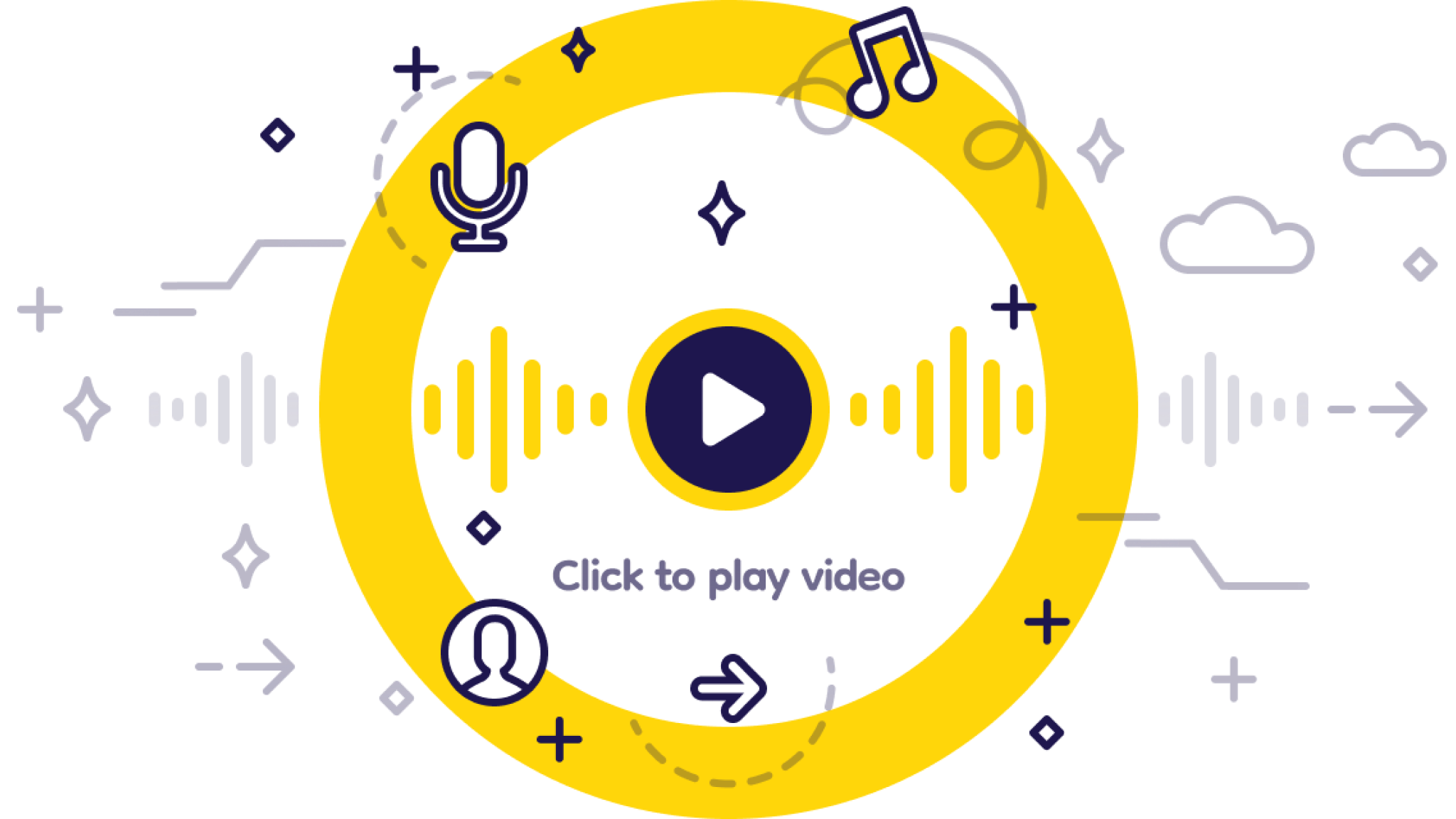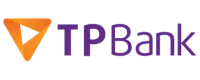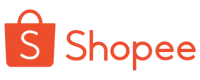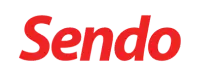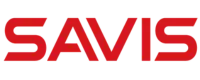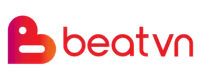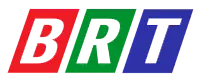Hỗ trợ 50+ ngôn ngữ và 200+ giọng đọc
Tìm hiểu thêmBắt đầu với
Chuyển văn bản thành giọng nói cảm xúc như con người
Sáng tạo nội dung không giới hạn cùng Vbee AIVoice bằng giọng đọc nhân tạo. Công nghệ Text To Speech tạo giọng AI sống động với chất lượng phòng thu chỉ trong tích tắc. Tiết kiệm hơn 90% ngân sách và thời gian.

Giải trí
HN - Ngọc Huyền

Sách nói
HN - Anh Khôi

Quảng cáo
HN - Mạnh Dũng

Tổng đài
SG - Tường Vy

Podcast
SG - Thảo Trinh
Bắt đầu với
Đặc trưng của Vbee AIVoice
Tổng hợp giọng nói và chuyển văn bản thành âm thanh chất lượng cao ngay lập tức.

Giọng nói truyền cảm, có cảm xúc như con người

Đầy đủ giọng đọc theo giới tính, vùng miền

Phần mềm đọc văn bản hỗ trợ giọng nói đa ngôn ngữ

Nhanh gọn và tối ưu chi phí

Xây dựng giọng nói nhân tạo
Case study AIVoice
Sản xuất nội dung mọi lĩnh vực
Vbee AIVoice - Trình chuyển văn bản thành giọng nói được sử dụng rộng rãi ở rất nhiều lĩnh vực khác nhau

Thông báo, Kiosk/Bến xe
API tạo giọng nói phát các đoạn thông báo tự động và cập nhật liên tục về lịch trình, thời gian, số xe… cho khách hàng

Tổng đài tự động
Sở hữu một lời chào dành cho tổng đài hoàn toàn tự động chỉ trong vài phút mà không cần thu âm.
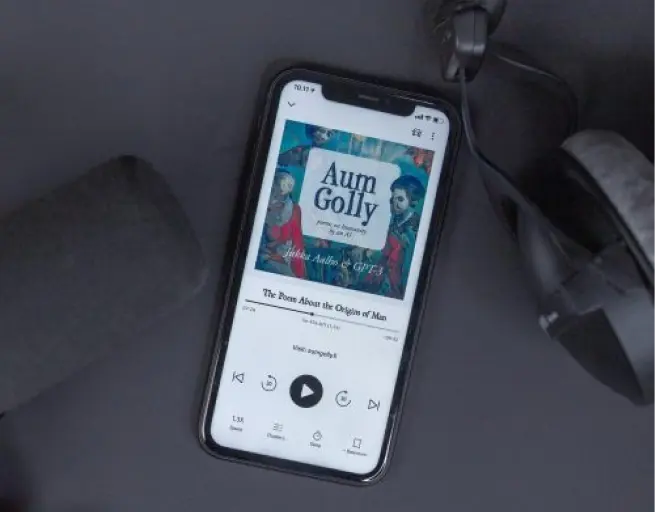
Sách nói, báo nói
Chuyển đổi nội dung các cuốn sách, báo điện tử truyền thống thành âm thanh.
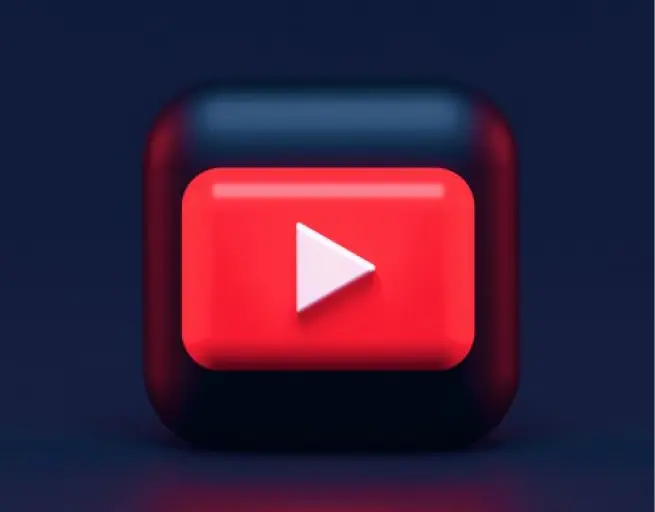
Nội dung YouTube
Dễ dàng tạo ra các video thuyết minh Youtube như review phim, tin tức, truyện, podcast,...

Lồng tiếng nhân vật
Lồng tiếng game, hoạt hình, phim truyện,... với kho giọng nói đa dạng giới tính, vùng miền, có thể nhập vai nhiều thể loại nhân vật.

Tài liệu (Documentary)
Chuyển nội dung các bài học, bài thuyết trình, bài giảng... thành dạng âm thanh.

Học trực tuyến E-learning
Tạo giáo án điện tử, thiết kế bài giảng E-learning, slide âm thanh nhanh chóng, chuyên nghiệp.

Marketing
Thuyết minh tự động video giới thiệu, quảng cáo sản phẩm.
ƯU ĐIỂM KHI SỬ DỤNG VBEE AIVOICE
Sản xuất nội dung tự động
Cách thức làm nội dung được cách mạng hoá, không còn thủ công như truyền thống. Phần mềm chuyển văn bản thành giọng nói miễn phí giúp tăng tốc độ sản xuất nội dung; giảm thiểu nhân sự và chi phí vận hành.
Thu âm, lồng tiếng nhanh chóng
Không tốn chi phí vào các thiết bị thu âm, lồng tiếng
Tiết kiệm thời gian sản xuất
Quá trình hoàn toàn tự động và thực hiện trong thời gian ngắn
Vbee AIVoice chuyên nghiệp, đầy đủ tính năng
Tạo bản lồng tiếng chất lượng phòng thu, không cần đào tạo và tiết kiệm thời gian

Đơn giản hoá đọc văn bản từ nhiều nguồn

Chuyển đổi phụ đề (SRT) sang audio

Thêm nhanh từ điển

Hiệu chỉnh âm thanh

Kho nhạc nền

Nghe thử miễn phí
Cách thức sử dụng
Sử dụng dễ dàng, thuận tiện
Không ngừng cập nhật và đổi mới, Vbee AIVoice tự tin sẽ đem đến cho người dùng những trải nghiệm tuyệt vời.
Dùng trực tiếp
Tạo âm thanh từ văn bản trong tích tắc. Bạn chỉ cần tạo một tài khoản, copy & paste đoạn nội dung văn bản cần chuyển thành giọng nói, chọn giọng. Bạn sẽ nhận về file mp3 hoặc wav… dễ như trở bàn tay.
API tạo giọng nói
Bạn có thể tự động tạo API tích hợp với các sản phẩm của chính mình. Chỉ trong 5 phút để làm sản phẩm của bạn “biết nói”.
Bắt đầu với
Nghe thử sản phẩm thực tế
Giới thiệu, quảng bá sản phẩm

Quảng cáo du lịch
Tiếng Việt, Mạnh Dũng

Quảng cáo ô tô
Tiếng Việt, Thảo Trinh

Review giày
Tiếng Việt, Mạnh Dũng
Hướng dẫn, review

Review phim Squid Game
Tiếng Việt, Ngọc Huyền

Hướng dẫn sử dụng bộ test nhanh
Tiếng Việt, Minh Hoàng

Review sách
Tiếng Việt, Thảo Trinh
Bài giảng, thuyết trình

Bài giảng đại học trực tuyến
Tiếng Việt, Mai Phương

Ô nhiễm môi trường
Tiếng Việt, Ngọc Huyền

Thuyết trình lịch sử Việt Nam
Tiếng Việt, Hương Giang
Được tin tưởng và đánh giá cao bởi
300+ khách hàng

M
Tổng số request

+
Ngôn ngữ hỗ trợ

+
Giọng nói hiện có

M+
Người dùng
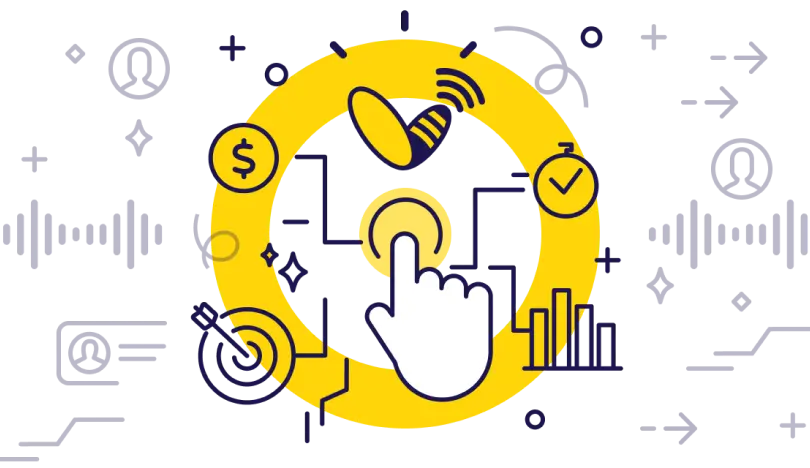
Doanh nghiệp và kết nối API
Tích hợp API tạo giọng nói cho mọi sản phẩm của bạn với các gói cước linh hoạt theo nhu cầu và chuyển đổi ký tự không giới hạn. Liên hệ ngay với chúng tôi để nhận báo giá tùy chỉnh phù hợp nhất cho doanh nghiệp của bạn.